Задаване на парола за отключване на вашия iPad
Болен и уморен ли сте от някой друг, който постоянно използва вашия iPad? Или се притеснявате за сигурността на личната информация, която се съхранява на устройството? Тогава може би трябва да помислите за задаване на парола, за да отключите вашия iPad. Това е настройка за защита, която можете да конфигурирате от менюто Настройки на вашия iPad. Изисква ви да въведете парола всеки път, когато отключите екрана на вашия iPad. Но това също означава, че всеки друг, който иска да използва вашия iPad, ще трябва да знае паролата, ако възнамерява да използва устройството.
Ако имате много чувствителни документи и файлове на вашия iPad, може би е добра идея периодично да свързвате вашия iPad към компютъра, за да архивирате тези данни. Ако търсите нов лаптоп, който да извърши това архивиране, помислете за проверка на страхотен, който наскоро прегледахме, като прочетохме този отзив.
Заключете вашия iPad с парола
Има два различни начина да зададете парола на вашия iPad. Първото е да използвате 4-цифрен цифров пинов номер като парола, а вторият е да създадете своя собствена персонализирана парола с променлива дължина и комбинация от букви, цифри и символи. Очевидно персонализираната опция има потенциал да доведе до далеч по-сигурна парола, но, тъй като може да се налага да въвеждате тази парола често, опцията за парола с номер на пин може да бъде малко по-удобна. В крайна сметка решението зависи от вас да решите коя опция предпочитате.
Стъпка 1: Докоснете иконата за настройки на вашия iPad.
Стъпка 2: Докоснете опцията Общи в лявата част на екрана.

Незадължителна стъпка: Докоснете бутона за включване вдясно от Simple Passcode, ако искате да използвате персонализирана парола вместо четирицифрен цифров парол.
Стъпка 3: Докоснете опцията за заключване на парола в средната част на екрана.
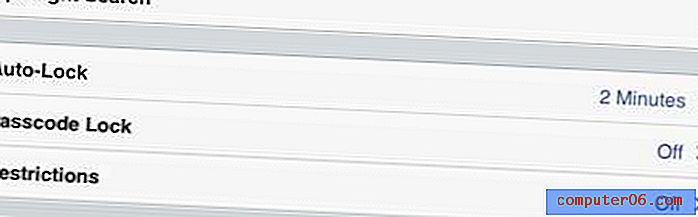
Стъпка 4: Докоснете опцията Включване на кода за включване в горната част на екрана.

Стъпка 5: Въведете желаната парола с помощта на клавиатурата. Ако създавате персонализирана парола, докоснете бутона Next в горната част на изскачащия прозорец.
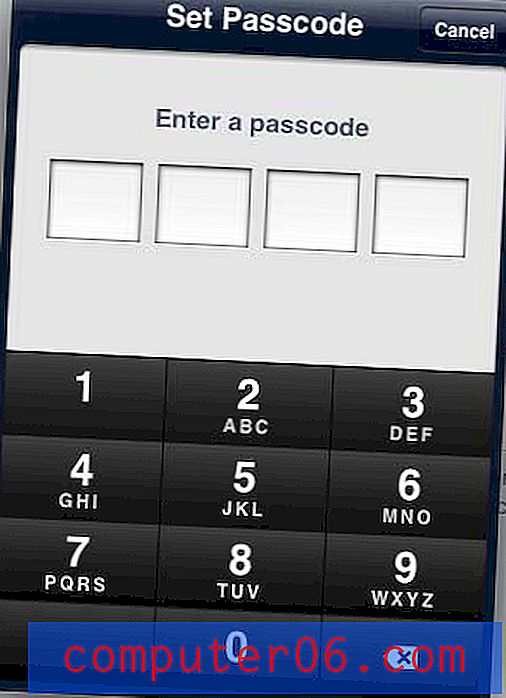
Стъпка 6: Въведете току-що въведената парола, за да потвърдите, че е правилна.
Ако решите, че вече не искате да използвате парола, винаги можете да се върнете на този екран по всяко време, за да деактивирате паролата.
Споделяте ли своя iPad с някой друг или имате някой друг, който обича да използва вашия iPad от време на време? Щракнете тук, за да научите как да включите частното сърфиране, когато използвате браузъра сафари на вашето устройство.



